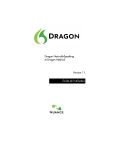Dragon NaturallySpeaking
et Dragon Medical
Version 11
Guide de l'utilisateur
Version 11
Nuance Communications, Inc. peut détenir des brevets ou avoir des demandes de brevet en attente couvrant les informations de ce document. La mise à
disposition de ce document ne vous confère aucun droit de licence sur ces brevets. Le logiciel est notamment protégé par les brevets suivants.
Aucune partie de ce guide ou de ce logiciel ne peut être reproduite sous quelque forme et par quelque moyen que ce soit, électronique ou mécanique, y
compris la photocopie, l’enregistrement ou l’utilisation de tout système de stockage ou de recherche d’informations, sans l’accord exprès et écrit de Nuance
Communications, Inc. Spécifications sujettes à des modifications sans préavis.
Copyright © 2002-2010 Nuance Communications, Inc. Tous droits réservés.
Nuance, ScanSoft, le logo Nuance, le logo Dragon, Dragon, DragonBar, NaturallySpeaking, RealSpeak, Nothing But Speech (NBS), Natural Language
Technology, Select-and-Say, MouseGrid et Éditeur de vocabulaire sont des marques déposées ou des marques commerciales de Nuance Communications,
Inc. aux États-Unis ou dans d’autres pays. Tous les autres noms et marques cités dans ce document sont des marques commerciales de Nuance
Communications ou de leurs propriétaires respectifs. Les désignations utilisées par les fabricants et les distributeurs pour leurs produits peuvent être
considérées comme des marques commerciales par ces tiers.
Pentium est une marque déposée de Intel Corporation.
Adobe et Acrobat sont des marques déposées de Adobe Systems Incorporated.
Corel et WordPerfect sont des marques déposées de Corel Corporation.
Lotus et Lotus Notes sont des marques déposées de Lotus Development Corporation.
Microsoft, Outlook, Windows, Windows NT, Visual Basic et PowerPoint sont des marques commerciales ou déposées de Microsoft Corporation.
Mozilla, Mozilla Firefox et Mozilla Thunderbird sont des marques commerciales ou déposées de Mozilla Foundation.
Voice It, le logo Voice It et Voice It Link sont des marques commerciales ou déposées de VXI Corporation.
AMD est une marque commerciale de Advanced Micro Devices, Inc.
America Online est une marque déposée de America Online, Inc., une division de AOL Time Warner.
Sony et Memory Stick sont des marques déposées de Sony Corporation.
Panasonic est une marque déposée de Matsushita Electric Industrial Co., Ltd.
iPAQ est une marque déposée de Hewlett-Packard Company.
Palm OS est une marque déposée de PalmSource, Inc. ou de ses filiales.
Macromedia Flash™ est une marque commerciale de Macromedia, Inc.
Dave Barry in Cyberspace, © Copyright 1996 par Dave Barry, publié par Crown Publishers.
3001: The Final Odyssey, © Copyright 1997 par Arthur C. Clarke, publié par HarperCollins Publishers.
Dogbert’s Top Secret Management Handbook, © Copyright 1996 par United Feature Syndicate, Inc., publié par HarperBusiness, une division de
HarperCollins Publishers.
Success Is a Journey: 7 Steps to Achieving Success in the Business of Life, © Copyright 1999 par Jeffrey J. Mayer, publié par McGraw Hill.
Charlie and the Great Glass Elevator, © Copyright 1972 par Roald Dahl, publié par Alfred A. Knopf, Inc. et Penguin Books.
The Captain of Battery Park, © Copyright 1978 par Eugene Pool, publié par Addison-Wesley.
Table des matières
CHAPITRE 1
Introduction 1
À propos de ce guide 2
Que puis-je attendre de Dragon ? 2
CHAPITRE 2
Installation et création de le profil utilisateur 5
Branchement du microphone 5
À savoir avant de procéder à l’installation 6
Avant d’installer le logiciel 7
Sélection du type d’installation 8
Installation du logiciel — installation classique 9
Installation du logiciel — installation personnalisée 11
Modification des paramètres de l’application pour tous les profils
utilisateur 16
Modification des paramètres administratifs 17
Modifier les options de formatage pour tous les profils utilisateur 18
Création de votre profil utilisateur 19
Adaptation d’un nouveau profil utilisateur 24
Adaptation à votre style d’écriture 26
Planification du réglage acoustique et linguistique 27
Mise à niveau des utilisateurs existants à partir des versions 9.x et 10.x 30
Structure des fichiers de la version 11 32
Accès aux fichiers journaux, exemples et outils 34
CHAPITRE 3
Premières dictées 35
Démarrer Dragon NaturallySpeaking 35
Premières dictées 37
Obtenir de l’aide 41
Résolution de problèmes 44
La Barre Dragon 45
CHAPITRE 4
Contrôle du bureau par la voix 51
Programmes, documents et répertoires 51
Passer d’une fenêtre ouverte à une autre 52
Ouvrir et fermer des menus 53
Sélectionner des boutons, onglets et options 54
Sélectionner des icônes sur le bureau 55
Redimensionner et fermer des fenêtres 56
Se déplacer dans des fenêtres et zones de liste 57
Ouvrir des listes et sélectionner leurs éléments 57
Touches du clavier 58
Déplacer le pointeur et cliquer avec la souris 62
iii
Contents
CHAPITRE 5
Correction et révision 69
Sélection de texte 74
Déplacement dans un document 78
Copier, couper et coller du texte 80
Épeler pendant la dictée 83
Réécoute de la dictée 85
Synthèse vocale 91
CHAPITRE 6
Formatage 95
Formatage de texte 98
CHAPITRE 7
Dictée de noms, nombres, ponctuation et caractères spéciaux
Dicter des nombres 103
Ponctuation 110
Dicter des noms composés 111
Unir deux mots 113
Dicter des noms 113
Dicter des abréviations et des acronymes 114
Dicter des caractères spéciaux 116
INDEX
iv
123
103
CHAPITRE
1
Introduction
D
ragon NaturallySpeaking et Dragon Medical vous
permettent de parler à votre ordinateur plutôt que d’utiliser
votre clavier. Lorsque vous parlez, vos mots sont transcrits à
l’écran, dans vos documents ou messages électroniques.
Le fait de parler à votre ordinateur pour qu’il saisisse vos
paroles s’appelle la dictée. Au lieu de saisir un document, vous
pouvez le dicter dans les programmes de traitement de texte.
Dragon vous permet de :
■
rédiger des lettres, des mémos et envoyer des messages
électroniques. Vous pouvez effectuer des opérations de copiercoller à l’intérieur de vos documents mais également corriger
et formater vos textes. Il vous suffit de penser à ce que vous
voulez dire, puis de le dicter dans le microphone.
■
saisir des données dans des formulaires ou des feuilles de
calcul (disponible dans les éditions Professional, Medical et
supérieures). La plupart des gens peuvent dicter des nombres
plus vite qu’ils ne peuvent les saisir. Dragon Professional ou
éditions supérieures vous permet de créer des commandes
vocales personnalisées grâce auxquelles vous pouvez vous
déplacer par la voix d’un champ du formulaire à un autre.
■
travailler sur Internet. Vous pouvez faire une recherche sur
des pages Web, accéder aux informations et naviguer sur le
Web en dictant les adresses URL et les liens.
■
lancer des programmes et ouvrir des menus.
■
utiliser un enregistreur de poche pour dicter lorsque vous
n’êtes pas devant votre ordinateur. Dragon peut ensuite
transcrire ce que vous avez dicté.
1
Introduction
À propos de ce guide
Ce guide couvre toutes les éditions Dragon, dont
NaturallySpeaking et Dragon Medical. La plupart des
informations présentées s’appliquent à toutes les éditions. Les
différences qui existent entre les éditions sont indiquées.
REMARQUE :
Sources d’informations sur le produit :
L’aide en ligne, disponible dans le menu Aide ou lorsque vous
cliquez sur le bouton Aide de n’importe quel écran. L’aide inclut des
informations générales et des informations destinées à
l’administrateur du système.
Le Guide de l’utilisateur Dragon au format PDF que vous
pouvez imprimer ou afficher dans Adobe Acrobat Reader ou Nuance
PDF Converter Professional 5. Les manuels sont disponibles sur le
DVD, sous \documentation\fra\user guide.pdf, et
www.nuance.com.
Conventions utilisées dans ce guide
Ce guide fournit de nombreux exemples de mots ou de phrases
que vous pouvez dicter à Dragon. Ces exemples apparaissent
en italique entre guillemets, par exemple : « Ceci en gras ».
Que puis-je attendre de Dragon ?
Une des raisons d'utiliser Dragon est d'augmenter votre
productivité. Une autre est de réduire la contrainte qu'impose
l'utilisation d'un ordinateur à vos mains, vos yeux vos épaules,
etc. Peut-être aimez-vous l'idée de vous appuyer au dossier de
votre chaise et de mettre vos pieds sur le bureau lorsque vous
travaillez ?
Dragon fonctionne à l'aide d'une acoustique sophistiquée et de
modèles statistiques; il peut rapidement s'adapter à vos
habitudes, devenant familier avec le son de votre voix et avec les
mots particuliers que vous utilisez dans vos dictées. Pour de
meilleurs résultats, adoptez des habitudes simples telles que
2
toujours mettre votre microphone dans la même position, dicter
la ponctuation, parler clairement et régulièrement, en faisant
une brève pause avant et après les commandes vocales et en
profitant des outils Dragon destinés à faciliter la reconnaissance:
par exemple, ajouter au vocabulaire de Dragon votre jargon
personnel, des acronymes, des phrases ou des mots pour
lesquels vous avez besoin d'une prononciation particulière.
Dragon vous permet d'importer des listes de vocabulaire en une
seule fois; vous pouvez même indiquer à Dragon des textes
similaires à ceux que vous projetez de dicter et il les " étudiera "
rapidement.
La personnalisation du vocabulaire Dragon est facile et affecte
considérablement la productivité, puisque 'elle prévient les
erreurs de reconnaissance. (Si un mot que vous dictez ne se
trouve pas dans le vocabulaire, le logiciel ne pourra pas le
transcrire.) Corriger les erreurs de Dragon l'aide aussi à
apprendre. Plus vous utilisez Dragon, plus le logiciel aura
l'opportunité de s'adapter à vous, en termes d'acoustique et de
langage.
Utilité du clavier et de la souris
Chapitre 4, Contrôle du bureau par la voix du
Guide de l’utilisateur Dragon version 11 au format PDF, sous
\documentation\fra\user guide.pdf
Guide de l’utilisateur
2
Installation et création de le profil
utilisateur
C
et comment apprendre à Dragon à reconnaître votre voix.
Lors de l'installation, le logiciel vérifie que le système correspond à
la configuration requise indiquée dans la documentation qui
accompagne votre copie de Dragon.
Si le système ne correspond pas à la configuration requise, le
logiciel ne sera pas installé.
Plusieurs utilisateurs sur un même ordinateur
Dragon est proposé sous forme de licence individuelle. Vous pouvez installer le logiciel sur plusieurs
ordinateurs (tels qu’un ordinateur de bureau et un ordinateur portable ou un ordinateur professionnel
et un ordinateur personnel) mais vous ne pouvez pas utiliser le logiciel simultanément sur plusieurs
ordinateurs.
Vous pouvez créer plusieurs profils de voix dans la mesure où chaque profil de voix correspond à
votre voix. Si une autre personne souhaite créer un profil de voix, elle doit faire l’acquisition d’une
licence Dragon distincte.
Des accords de licence de groupe sont disponibles.
Branchement du microphone
Pour utiliser Dragon, vous devrez brancher le microphone. En cas
de doutes concernant la procédure de branchement du microphone,
consultez la documentation fournie avec le microphone.
si vous avez déjà des haut-parleurs sur votre ordinateur, vous
pouvez les utiliser pour lire les enregistrements vocaux (à la place de votre
casque d’écoute).
5
Installation et création de le profil utilisateur
À savoir avant de procéder à l’installation
Installation de Dragon à un emplacement personnalisé
Quel que soit l’emplacement d'installation des fichiers du
programme Dragon, Dragon installe toujours les langues et
vocabulaires que vous avez sélectionnés au cours de
l’installation sur le lecteur C:, et il crée l’emplacement de
création de vos profils utilisateur. Ces profils peuvent prendre
un espace disque important sur votre lecteur C:. Pour plus
d’information sur les dossiers d'installation de Dragon,
consultez Structure des fichiers de la version 11 à la page 32.
Vous pouvez personnaliser votre installation afin de réduire
l’espace disque utilisé sur votre lecteur C: en n’installant pas de
langues et de vocabulaires inutiles. Pour plus d'information,
consultez Installation du logiciel — installation personnalisée à
la page 11.
Installation sous Windows Vista
Windows Vista. (Les versions 9.5 et supérieures fonctionnent
sous Windows Vista).
Si vous effectuez une mise à niveau d’une version antérieure de
Windows vers Windows Vista sur un ordinateur disposant de la
version 8.x, 9.x ou 10.x de Dragon, la version de Dragon ne
fonctionne plus une fois la mise à niveau terminée. Tous les
profils utilisateur de ces versions antérieures demeurent intacts
6
Guide de l'utilisateur
Coexistence avec d’autres produits Dragon
Coexistence avec des versions antérieures de Dragon
l’exécution simultanée de la version 9.x ou 10.x et de la
version 11 n’est pas prise en charge.
Coexistence avec Dragon NaturallySpeaking SDK
Client Edition
Vous pouvez installer Dragon SDK Client Edition 11 sur
l’ordinateur sur lequel Dragon 11 est installé. Dragon 11 et
Dragon SDK Client Edition 11 peuvent également disposer des
mêmes utilisateurs et des mêmes vocabulaires.
Vous ne pouvez exécuter qu’un seul produit à la fois. Par
exemple, si vous exécutez Dragon, vous ne pouvez exécuter
aucun des outils ou exemples du SDK Client.
la coexistence de la version 11 et de Dragon SDK Client
Edition version 9.x ou 10.x n’est pas prise en charge.
Avant d’installer le logiciel
1
2
installer ou désinstaller Dragon sous Windows XP, Windows Vista ou
Windows 7. Les droits d’administrateur ne sont pas requis pour créer un
profil utilisateur ou utiliser le logiciel après installation.
Sur les systèmes Windows XP Professionnel , Windows Vista, et
Windows 7, si, en tant qu’administrateur, vous souhaitez créer un profil
utilisateur Dragon pour un utilisateur limité Windows (utilisateur avec
7
NaturallySpeaking.
Si vous créez un compte de profil utilisateur Dragon pour un utilisateur
limité alors que vous êtes connecté en tant qu’administrateur Windows,
l’utilisateur limité ne sera pas en mesure d’accéder au compte de profil
utilisateur. Ces restrictions s’appliquent également à l’installation des
mises à niveau.
3
Sélection du type d’installation
Indiquez si vous souhaitez installer l’intégralité du produit ou
seulement des fonctions spécifiques du produit, comme détaillé dans
la section suivante.
Vous pouvez également procéder à une installation MSI. Reportezvous au fichier PDF Guide de l’administrateur système Dragon
Sélection du type d’installation
8
TYPE
DES CR IPTI ON
Installation
classique/
complète
Permet d’installer l’ensemble des options et
les profils utilisateur. Nécessite l’espace
disque maximum.
isée
Vous permet de sélectionner les options et
les fichiers vocaux à installer. Peut réduire
de manière importante l’espace disque
requis. Lors d’une installation personnalisée, avec les éditions Dragon
NaturallySpeaking Professional et Dragon
Medical, vous pouvez modifier les
paramètres qui sont ensuite appliqués à
l’ensemble des utilisateurs créés lors de
l’installation, utilisateurs comptes limités
Windows inclus.
installation personnalisée
Modifier
installation classique/complète
Installation du logiciel — installation classique
Pour installer l’ensemble des fonctions de Dragon :
setup.exe
Un programme a besoin de votre
autorisation pour continuer
Continuer
9
Visual C++ Version 9.0
Pilotes de microphone PowerMic (l’édition Medical
uniquement)
Lorsque l’assistant démarre, cliquez sur Suivant
Contrat de licence
J’accepte les termes...
Suivant
4
nom d’utilisateur
numéro de série
entreprise
Type d’installation
Modifier
5
C:\Program Files Nuance NaturallySpeaking11
Type d’installation
6
Installation standard
7
L’installation du programme peut commencer
Installer
8
>
9
>
barre DragonBar
10
>
. La
Guide de l'utilisateur
10
11
Pour installer des sections de Dragon ou pour installer le
logiciel pour plusieurs profils utilisateur :
REMARQUE :
L'installation personnalisée n'est disponible que
pour les éditions Professional et Medical.
flèches situées à gauche des fonctions pour indiquer où/
quand les installer, s’affiche :
Installer maintenant, sur le disque dur local
Installer maintenant, avec toutes les sous-fonctions sur le
disque dur local
Installer lorsque cela est nécessaire
Ces options sont particulièrement utiles lors de l’installation
de plusieurs langues et/ou plusieurs vocabulaires.
Synthèse vocale
n'est disponible
que pour les
éditions Premium,
Professional, Legal
et Medical.
Radiologie
Installation d’autres langues, d’autres dialectes et de
vocabulaires spécialisés
Personnalisée
Type
d’installation. Les fichiers utilisateur de chaque langue ou dialecte
contiennent à la fois l’orthographe et la prononciation spécifiques à cette
région. Par exemple, les utilisateurs souhaitant l’orthographe américaine
(utilisateurs avec accents inclus) doivent installer les fichiers utilisateur
Anglais américain.
13
Options
supplémentaires
Affiche la boîte de dialogue Paramètres
administratifs
pouvez configurer la fonction Utilisateur
itinérant, définir l’emplacement de sauvegarde
des fichiers et identifier les utilisateurs en
mesure de modifier les commandes/
vocabulaires.
Modifier les paramètres de l’application pour tous les utilisateurs
Affiche la boîte de dialogue Options
options pour tous les utilisateurs (reportez-vous
à l’aide en ligne pour plus de détails). Utile lors
d’une installation dans une zone partagée,
dans une salle d’examen dans laquelle plusieurs prestataires de soins peuvent dicter, par
exemple.
Modifier les options de formatage pour tous les utilisateurs
Affiche la boîte de dialogue Formatage
automatique
doivent être développées, si des abréviations
doivent être créées et si des virgules doivent
être automatiquement insérées. Reportez-vous
à l’aide en ligne pour plus de détails.
14
à la page 16
Modification des paramètres administratifs à la page 17
Modifier les options de formatage pour tous les profils
utilisateur à la page 18
Quand le programme vous invite à enregistrer le produit,
sélectionnez l’une des options d’enregistrement.
Cliquez sur OK pour enregistrer le produit, puis cliquez à
nouveau pour continuer.
Cochez Oui, vérifier les mises à jour de programme une fois
l'installation terminée
Terminer
Démarrer Tous les programmes Dragon
NaturallySpeaking 11 Dragon NaturallySpeaking 11
Création de profil
Installation et création de le profil utilisateur
Modification des paramètres de l’application pour
tous les profils utilisateur
boîte de dialogue Options
Outils >
Correction
Commandes
Affichage
.
Touches de
raccourci
Réécoute/Synthèse
vocale
PowerMic I, PowerMic II
Divers
Données
Boîte de dictée
Guide de l'utilisateur
Modifier les paramètres
administratifs
Paramètres administratifs
Paramètres administratifs
Outils
Paramètres administratifs
Tâches planifiées
.
Options de formatage automatique
Basics, Home, Premium, Professional et Legal offre les options
suivante :
Création de votre profil utilisateur
Si vous avez mis un profil utilisateur à niveau à partir d'une
version antérieure, Dragon ouvre ce profil utilisateur. Si vous avez mis
plusieurs profils utilisateur à niveau, tous les profils des utilisateurs mis à
niveau sont affichés dans la boîte de dialogue
.
Pour créer un profil utilisateur :
Aidez Dragon à identifier les mots que vous
utilisez
Comment parlez-vous à votre ordinateur ?
Vérifiez vos sélections
Avancé
Modèle vocal
Choix des modèles
Guide de l'utilisateur
Type de vocabulaire
Type de vocabulaire
Dictée vide
aucun mot, conçu pour les utilisateurs expérimentés ou les
revendeurs qui souhaitent créer des vocabulaires particulièrement spécialisés.
BestMatch Plus — Dragon Sélectionnez automatiquement
Cliquez sur OK pour enregistrer vos sélections dans la page
Choix des modèles et revenez à l’assistant Création de profil.
Cliquez sur le bouton Créer dans le coin supérieur droit de la
page pour créer votre profil utilisateur.
Une fois la création de votre profil utilisateur terminée, Dragon
vous guide tout au long de la dernière phase du processus,
Installation/positionnement du microphone à la page 21
Si vous n’effectuez pas l’entraînement initial, il est important
que vous lisiez le texte exactement comme il se présente
lorsque l’Assistant nouvel utilisateur vous guide dans le
processus de vérification du volume et de la qualité sonore du
microphone. Vous pouvez effectuer un entraînement
supplémentaire ultérieurement, en exécutant Effectuer un
apprentissage supplémentaire
Espace outils de
reconnaissance
Suivant
Installation/positionnement du microphone
Positionnez le microphone en suivant les instructions de
l’assistant.
Cliquez sur
. L’assistant
vous
guide dans le processus d’installation du microphone.
Le positionnement correct du microphone est important. Si le
microphone n’est pas correctement installé, il est possible que
Dragon ne soit pas en mesure de vous entendre clairement et
que les erreurs soient plus nombreuses.
Il est également important que le microphone garde toujours
la même position. Veillez à positionner le microphone de la
même manière lors de chaque dictée.
Voici quelques conseils relatifs à l’utilisation de microphones
spécifiques :
Utilisation d’un casque microphone
Utilisation d’un microphone portatif
,
TM
éloignez légèrement le microphone de votre bouche.
Placez la matrice à environ 36 à 60 cm de votre bouche.
Dégagez l’espace entre votre bouche et la matrice (ne tenez
aucun livre ou aucune feuille de papier devant votre visage,
par exemple).
Vous ne devez disposer d’aucune source de bruits ou de
signaux dans un rayon d’au moins 30 cm autour de la
matrice, à l’exception de votre voix.
Cliquez sur
pour accéder à la section Vérification
de la qualité sonore/du volume du microphone à la page 23.
Vérification de la qualité sonore/du volume du
microphone
RÉUSSITE
Windows Vista ou XP :
Suivant
Le volume est trop
bas
Démarrer Panneau de configuration Sons
et périphériques audio
2. Sur l'onglet Voix, cliquez sur le bouton Volume…
Contrôle
d'enregistrement
3. Définissez le niveau de volume pour le type de périphérique d'entrée
approprié.
pour plus d’informations sur la adaptation des profils
utilisateur mobiles, reportez-vous à l’aide en ligne.
votre nom dans la liste. Ensuite, cliquez sur Ouvrir pour
continuer.
Comme vous n’avez pas effectué l’apprentissage, les options
d’apprentissage apparaissent.
L’exécution de l’entraînement lors de la création d'un utilisateur
optimise la précision de reconnaissance initiale. Lors de
l’entraînement initial, vous devez lire à haute voix pendant
plusieurs minutes un des textes disponibles.
Pour adapter un nouveau profil utilisateur :
À l’ouverture de la page de l’assistant
, choisissez parmi ces options
d’apprentissage :
(non recommandé)
Dans la page
cliquez sur
de l’assistant,
.
Si vous choisissez la première option d’apprentissage (
):
Cliquez sur
et, lorsque la flèche jaune vous
indiquant où la lecture doit commencer s’affiche,
commencez à lire le texte.
Pour faire une pause au cours du programme
d’entraînement, cliquez sur
.
Lorsque les mots changent de couleur, cela signifie que
l’ordinateur les a entendus et reconnus.
Si vous devez relire les mêmes mots, cliquez sur
,
puis relisez-les.
Si vous relisez les mêmes mots et que l’ordinateur ne les
comprend toujours pas, il vous suffit de cliquer sur
.
Sinon, cliquez sur
pour continuer.
Si vous choisissez la deuxième option d’apprentissage (
):
Choisissez un texte à lire à haute voix et cliquez sur
.
Quand la page
apparaît, cliquez
sur
pour continuer et sélectionnez un texte que
vous souhaitez lire.
Pour présenter le texte, cliquez sur
. Cliquez
et cliquez sur
pour continuer
Quand la page
apparaît, vous pouvez choisir de lire le texte à l’écran
ou à partir d’une page imprimée.
Si vous voulez imprimer le texte, cliquez
et cliquez
Si vous voulez lire le texte à
l'écran, cliquez À l’ecran.
Suivant
Lire le texte d’apprentissage / Parler
l’ordinateur
Adapter
commencer
Page suivante Page précédente
Installation et création de le profil utilisateur
Suspendre
REMARQUE :
général
Adaptation à votre style d'écriture
Apprentissage
OK
Ignorer cette étape (plutôt que
).
Planification du réglage acoustique et linguistique
Optimisation de la précision : elle exécute des modèles
acoustiques et linguistiques afin d'ajouter les séquences de mots
fréquemment utilisées dictées pas l'utilisateur, et les données
acoustiques de corrections et d'apprentissage supplémentaires effectués
par l'utilisateur. La planification de l'Optimisation de la précision
permet à Dragon d'en savoir plus sur vous et de rendre votre dictée plus
précise.
Collecte de données : lorsque vous activez la Collecte de
données, elle peut rassembler jusqu'à 500 Mo de données acoustiques
et de texte de vos sessions de dictée. Une fois les données collectées,
vous pouvez les envoyer à Nuance afin d'améliorer la précision des
versions à venir de Dragon. Aucune information personnelle n'est
envoyée à Nuance et votre participation à la Collecte de données n'est
en aucun cas obligatoire.
Planification de la Collecte de données
Quotidienne
Hebdomadaire
Mensuelle
Activer
Sélectionner l'heure et la fréquence
Suivant
Félicitations, votre profil peut maintenant être
utilisé
Terminer
Configuration automatique basée sur le profil du système
Mise à niveau des utilisateurs existants à partir des
versions 9.x et 10.x
REMARQUE :
Pour mettre les
utilisateurs
existants à
niveau :
king 11.0 Outils Dragon NaturallySpeaking Mise à niveau
d’utilisateurs Assistant de mise à niveau utilisateur
Sélectionnez les utilisateurs à mettre à niveau
Guide de l'utilisateur
Ajouter
Supprimer
Suivant
Suivant
Assistant de mise à niveau
utilisateur
Parcourir
Choisissez la
destination
Avancé
Options
avancées
Nouvel
emplacement
Parcourir
Nouveau
vocabulaire de base
Installation et création de le profil utilisateur
Nouveau
modèle acoustique
Suivant
d’utilisateurs
Mise à niveau
Commencer
Terminer
Assistant de mise à niveau utilisateur
Ouvrir un utilisateur
Structure des fichiers de la version 11
REMARQUE :
Structure des répertoires Windows XP Pro/XP Édition
familiale/Windows Server 2003/2008
C:\Program Files\Nuance\NaturallySpeaking11
\Ereg
\Help
\Program
\Tutorial (facultatif)
C:\Documents and Settings\All Users\Application
Data\Nuance\NaturallySpeaking11\
\Custom
\Data
\Data\Training
\results
\Roaming Users
\Users
C:\Documents and Settings\<nom
d’utilisateur>\Application
Data\Nuance\NaturallySpeaking11\
\Results
Structure des répertoires Windows Vista
C:\Program Files\Nuance\NaturallySpeaking11
\Ereg
\Help
\Program
\Tutorial (facultatif)
C:\ProgramData\Nuance\NaturallySpeaking11\
\Custom
\Data
\Data\Training
\results
\Roaming Users
\Users
C:\Users\<nom d’utilisateur>\AppData\Roaming\
Nuance\NaturallySpeaking11\Results
Nettoyage après la désinstallation
\Windows\Speech\
VText.dll
Vdict.dll
WrapSAPI.dll
XTel.Dll
Xcommand.dll
Xlisten.dll
Xvoice.dll
spchtel.dll
speech.cnt
speech.dll
speech.hlp
vcauto.tlb
vcmd.exe
vcmshl.dll
vtxtauto.tlb
Installation et création de le profil utilisateur
Accès aux fichiers journaux, exemples et outils
Aperçu de commandes
Démarrer Tous les programmes
Dragon NaturallySpeaking 11.0 Outils Dragon
CHAPITRE
3
Premières dictées
D
Démarrer Dragon NaturallySpeaking
Windows XP Home), mais la dictée interactive ne sera pas prise en
charge. Lorsque vous utilisez une connexion Remote Desktop, vous
pouvez accéder à la barre Dragon et transcrire la dictée, mais vous ne
pouvez pas utiliser un microphone connecté à un ordinateur distant.
Premières dictées
Dites « Au repos » ou « Microphone en veille ».
Dragon NaturallySpeaking ignore alors tout, sauf les
commandes « Au boulot » ou « À l’écoute ».
Dites « Au boulot » ou « Au travail » pour réactiver le
microphone.
Word ou Corel® WordPerfect®) et commencez un
nouveau document. Assurez-vous que le point d’insertion du
texte se trouve tout au début du nouveau document.
®
Éditeur Dragon
Vous pouvez aussi utiliser l’Éditeur Dragon, un traitement de texte
simple inclus avec Dragon NaturallySpeaking. Pour l’ouvrir, cliquez sur
Éditeur Dragon dans le menu Outils de la barre Dragon.
ASTUCE :
Commencez à parler. Lorsque vous parlez, le texte s’affiche
dans la boîte Résultats en même temps que Dragon
NaturallySpeaking déchiffre ce que vous dites. La boîte
Résultats est la petite fenêtre jaune qui apparaît à l’écran
lorsque vous dictez. Par exemple :
Les mots contenus dans la boîte Résultats changent au fur et à
mesure que le programme considère différentes interprétations
de ce qu’il a entendu.
La boîte Résultats affiche une ligne qui passe du jaune au vert
lorsque vous parlez, indiquant le volume de votre dictée.
REMARQUE :
Vous pouvez également ancrer la boîte Résultats à un endroit de
façon permanente. Dans le menu Outils de la barre Dragon,
cliquez sur Options, puis cliquez sur l’onglet Affichage. Activez
l’option Ancrer.
Ne vous souciez pas des fautes à ce stade ; Dragon
NaturallySpeaking s’améliorera au fil de l’utilisation.
Ponctuation
POUR SAISIR
DITES
!
point d’exclamation
?
point d’interrogation
-
tiret
:
deux points
Insertion d’une nouvelle ligne ou d’un nouveau
paragraphe
aller à la ligne
À la ligne
ajouter un nouveau
paragraphe
Nouveau paragraphe
Si vous dites « Nouveau paragraphe », la touche Entrée
sera activée deux fois et le mot suivant sera mis en majuscules.
[pause] de » ou « une avance [pause] est toujours désirable »)
pour éviter que Dragon NaturallySpeaking ne fasse une
erreur.
Si Dragon NaturallySpeaking commet une erreur sur une
terminaison de mot, utilisez la commande « Écrire » pour la
corriger. Par exemple, si Dragon NaturallySpeaking saisit
« habitait » au lieu de « habitaient », dites « Écrire habitait a-ie-n-t ». Consultez l’aide en ligne pour plus d’informations.
Pour effacer la dernière chose que vous avez dictée, dites « Effacer
ça ».
Vous pouvez répéter « Effacer ça » pour défaire une séquence
d’énoncés.
Pour annuler une commande, dites « Annuler ça ». Si
« Annuler ça » ne réussit pas à annuler l’action, essayez de
répéter la commande jusqu’à ce que vous ayez complètement
annulé l’opération.
Pour interrompre une reconnaissance en cours (et éteindre le
microphone), cliquez sur le petit bouton rouge de la boîte
Résultats.
Vous pouvez changer la toute dernière phrase prononcée en
disant « Ceci en gras », « Ceci en maj », « Corriger ça » ainsi
qu’un certain nombre de commandes ; il n’est pas nécessaire
de sélectionner préalablement le texte.
Pour effacer un espace après un mot, vous pouvez dire
« Effacer le caractère précédent ».
Vous pouvez créer une forme orale pour des mots que vous
préférez ne pas prononcer à voix haute. Par exemple, vous
pouvez créer une commande qui écrit « la grande fumeuse »
chaque fois que vous dites « Surnom de Marie ».
Pour désélectionner, dites « Désélectionner ça ».
Utilisation de la Boîte de dictée
Dites « Afficher la boîte de dictée »
Sélectionnez Outils > Boîte de dictée dans la barre Dragon
Utilisez CTRL + MAJ + D
Lorsque la Boîte de dictée est affichée, vous pouvez dicter et
modifier le texte qui s'y trouve à l'aide de toutes les
commandes Dragon NaturallySpeaking.
Une fois que vous avez terminé de dicter et de modifier le
texte, cliquez ou dites « Transférer ». Le texte que vous avez
dicté dans la Boîte de dictée est transféré vers l'application.
Pour plus d'informations sur l'utilisation de la Boîte de dictée
avec une fenêtre non standard, consultez l'aide en ligne.
Impression
Sauvegarde
Obtenir de l’aide
suivantes que le Guide de l'utilisateur ne couvre pas :
Création et gestion des utilisateurs
Recommandations pour la dictée
Dictée à l'aide d'un enregistreur portable
Dictée avec un utilisateur itinérant
(éditions Professional et supérieures)
Correction des erreurs de reconnaissance
Révision du texte
Amélioration de la reconnaissance
Contrôle du bureau par la voix
Contrôle des programmes par la voix
Création de commandes à l'aide de l'Editeur de commandes
(éditions Professional et supérieures)
Outils Dragon NaturallySpeaking
(éditions Professional et supérieures)
« Que puis-je dire ? »
Pour ouvrir le Volet Dragon :
Le contenu de la Volet Dragon change
selon l’application en cours.
Par exemple, lorsque vous basculez de Microsoft
Outlook vers la barre Dragon, le contenu du Volet
Dragon change en conséquence.
Commandes
de la barre Dragon
Commandes
de Microsoft Outlook
Les commandes marquées d’un astérisque (*) sont uniquement
disponibles si la case à cocher Commandes intuitives est sélectionnée
dans l’onglet Commandes de la boîte de dialogue Options.
NOTE:
NOTE:
et les commandes globales apparaît s’il
n’existe pas de commandes spécifiques au
programme que vous utilisez.
Les icônes situées dans le coin supérieur
droit extrême du Volet permettent
d'ouvrir diverses fonctions dans Dragon.
}
Les Commandes
Personnel
Les Commandes
de souris
Les Commandes
globales
Résolution de problèmes
Éditeur de
Explorateur de vocabulaire Boîte de dialogue
commandes
Aide de
Dragon
La Barre Dragon
Mode
d’affichage
Fonctions avancées—disponibles seulement pour les
éditions Premium, Professional, Legal et Medical.
Bouton du microphone et affichage du volume
L'indicateur de Contrôle Total du Texte
L'indicateur de Contrôle Total du Texte (semblable à une coche)
apparaît en vert pour vous indiquer que vous pouvez dicter.
Fonctions
avancées
réécoute
Avance
réécoute
Retour
Correction
Lire ça
Transcription
Transcription
Démarrage relecture et Arrêt relecture
Lire ça
Avance et Retour
SÉLECTIONNEZ
POUR
En haut de l’écran
(par défaut)
ancrer la barre Dragon en haut de l’écran.
En bas de l'écran
ancrer la barre Dragon au bas de l'écran.
Flottante
bouger la barre Dragon où bon vous
semble.
Attachée à l'application avoir la barre Dragon juste au-dessus de
la fenêtre dans laquelle vous dictez.
Microphone dans la
barre d’état
cacher la barre Dragon complètement et
n’afficher que l’icône du microphone dans
la barre des tâches Windows.
REMARQUE :
REMARQUE :
Pour arrêter le Démarrage rapide
Pour désactiver temporairement le Démarrage rapide
CHAPITRE
4
Contrôle du bureau par la voix
C
e chapitre explique comment pratiquement tout contrôler sur
l’ordinateur avec les commandes vocales de Dragon
NaturallySpeaking.
Avec les commandes vocales, vous pouvez démarrer les
programmes et ouvrir les documents et répertoires qui
s’affichent dans votre menu Démarrer ou sur votre bureau.
Vous ne pouvez pas lancer Dragon NaturallySpeaking avec la voix.
Cependant, vous pouvez lancer automatiquement Dragon
NaturallySpeaking en mode veille au démarrage de Windows en
sélectionnant l’option Microphone allumé (au repos) sous l’onglet
Divers de la boîte de dialogue Options. Consultez l’aide en ligne pour
plus d'informations.
Pour démarrer un programme depuis le menu Démarrer, dites
puis le nom exact du programme tel qu’il s’affiche
dans le menu ou sous-menu du menu Démarrer. Vous pouvez
également dire le nom qui apparaît sous l’icône sur votre
bureau.
Par exemple, pour lancer Microsoft® Internet Explorer®, dites
.
Ouvrir des documents et répertoires depuis le menu
Démarrer
Contrôle du bureau par la voix
« Démarrer ventes point doc »
« Démarrer
journal point wpd »
« Démarrer »
« Démarrer Projets »
Dites « Démarrer Projets »
Passer d’une fenêtre ouverte à une autre
« Basculer vers »
« Basculer vers
MicrosoftWord »
« Fenêtre précédente »
ALT TAB
ALT MAJ TAB
Basculer vers Microsoft
Word
rendre l’application Microsoft® Word®
active.
Basculer vers (nom de
l’application)
basculer vers l’application ouverte
spécifiée. Dites le nom de l’application
tel qu’il s'affiche dans la barre des titres
de la fenêtre d’application.
®
Word) et activez-la.
Dites le nom du menu que vous voulez ouvrir (par exemple,
dites
). Si la commande ne répond pas, essayez de
dire
puis le nom du menu que vous souhaitez ouvrir
(par exemple, dites
).
Dans cet exemple, le menu Fichier devrait s’ouvrir. Si la
commande ne répond pas (par exemple, si le mot « Cliquer »
est saisi dans votre document), vous avez peut-être marqué
une pause au milieu de la commande.
Dites le nom d’un élément du menu pour l’activer (par
exemple, dites
).
Pour fermer un menu, dites « Annuler ».
"Cliquer" est obligatoire pour sélectionner un menu ou contrôle »
dans l’onglet Commandes de la boîte de dialogue Options. Consultez
l’aide en ligne pour plus d’informations.
Dans certains programmes, il est possible que vous ne
puissiez pas sélectionner des éléments de la boîte de dialogue en disant
leurs noms. Si cela se produit, la méthode suivante de sélection
d’éléments peut fonctionner : dites « Touche tabulation » à plusieurs
reprises pour vous déplacer jusqu’à l’élément souhaité, puis dites
« Appuyer sur Barre d’espacement » pour le sélectionner. Consultez
également «
à la
page 62 » .
Sélectionner des icônes sur le bureau
Pour sélectionner une icône sur le bureau :
2 en bas »
Dites « Mon
ordinateur » pour
sélectionner l’icône
Mon ordinateur
2 en bas »
pour sélectionner la
Corbeille
« 3 en haut »
Cliquer Réduire / Réduction
(selon votre version de Windows) ou
(pause)
ou
(pause)
ou
(pause)
ou
fermer le programme
actif.
Appuyer sur ALT F4
Appuyer sur CTRL F4
fermer le document actif,
pas le programme entier
(fonctionne dans de nombreux programmes).
Cliquer Menu Démarrer
Cliquer Démarrer
Appuyer sur CTRL ECHAP
ouvrir le Menu Démarrer
de Windows®
REMARQUE :
ASTUCE :
Se déplacer dans des fenêtres et zones de liste
4 en
bas »
« 10 en haut »
« à gauche » « à droite »
« 10 à gauche »
« 5 à droite »
Pour ouvrir une zone de liste, suivez les instructions
données ci-dessous.
Pour faire une sélection à partir d’une
liste ouverte :
Touches du clavier
CTRL
ALT
Effacer ça » n'effacera pas la frappe générée par les
commandes de touches. Vous devez sélectionner le texte avec la voix
ou la souris et l’effacer ou dire « Touche Effacer ».
Vous pouvez également épeler les mots en ayant recours au
mode Épellation.
n’importe quelle lettre
de a à z ou un mot des
alphabets d’épellation
echo / Édouard
foxtrot / François
golf / Gaston
hotel / Henri
india / Irène
juliett / Joseph
kilo / Kléber
lima / Léon
mike / Marie
november / Nicolas
oscar / Oscar
papa / Pierre
quebec / Quentin
romeo / Robert
sierra / Suzanne
tango / Thérèse
uniform / Ursule
victor / Victor
whiskey / William
x-ray / Xavier
yankee / Yvonne
zulu / Zoé
Appuyer sur [lettre souhaitée] majuscules »
sur grand [lettre souhaitée] »
« Appuyer sur K majuscule »
« Appuyer
« vingt-huit »
« Appuyer sur grand K »
« Appuyer sur »
sur 8 »
« Appuyer
« Appuyer sur Contrôle Z »
« Appuyer sur Alt F »
« Appuyer sur Maj touche Tabulation »
F1
F12
Pavé numérique 1
Touche
Pavé numérique x
(x = n'importe quel chiffre compris entre 0 et 12)
(ouvre le
menu Correction)
Pavé numérique Plus (+) (allume ou
éteint le microphone)
Pavé numérique Astérisque (*) (ouvre
le menu NaturallySpeaking de la
barre Dragon)
4 » pour
placer un
damier de souris
plus petit sur la
case numéro 4
Pour cliquer avec la souris :
Damier de souris 9 1 »
« Souris 2 »
« Souris clic » « Souris double-clic » « Souris clic
gauche »
« Souris clic droit »
Contrôle du bureau par la voix
Pour sélectionner et faire glisser un objet :
Damier de souris 6 3 glissement »
ASTUCE :
maintenant la touche CTRL ou MAJ enfoncée.
Activer les commandes de mouvement de souris
Commandes de mouvement de souris
PUIS UNE VITESSE
(FACULTATI VE )
(nécessite une souris
à trois boutons)
CHAPTER
5
Correction et révision
L
Corriger du texte avec le clavier
défaut est celle du signe (–) du pavé numérique. Vous pouvez
changer la touche de raccourci à une autre touche dans
l’onglet Touches de raccourci de la boîte de dialogue Options.
Vous pouvez également cliquer sur le bouton Correction de
la barre des fonctions avancées sur la barre Dragon.
Si l’une de ces suggestions est correcte, appuyez sur la
touche Flèche bas pour la mettre en surbrillance et appuyez
sur Entrée pour la valider. Si aucun des choix n’est correct,
saisissez ou dictez le texte correct.
Poursuivez jusqu’à ce que le texte soit complètement
corrigé.
Corriger du texte avec des commandes vocales
Dites « Sélectionner » ou « Corriger » puis le texte qui est
incorrect pour afficher le menu Correction.
Si l’une des suggestions est correcte, dites « Prendre » suivi
du numéro de la suggestion.
Si aucun des choix n’est correct, dites « Épeler ça », épelez
le ou les mot(s) dans la boîte de dialogue Épeler, puis dites
« OK ».
La sélection d’une grosse quantité de texte ou d’un
document entier suivi de la commande « Épeler ça » peut
produire des résultats imprévisibles.
User Guide
Menu Correction
« château ».
Dites « Épeler ça »
pour épeler un mot ou
« Ceci en maj » pour
le mettre en majuscules.
«
»
«
»
Les mots qui sont différents
de la sélection
apparaissent en gras, afin
de vous aider à trouver
rapidement le choix
correct.
ambiguë (par exemple « t » pour un verbe), prononcez plus
d’une lettre (par exemple « a i e n t »).
Avec la fonctionnalité Select-and-Say®, vous pouvez réviser
votre dictée (non pas corriger les erreurs de reconnaissance
mais corriger le contenu du texte) en choisissant le texte avec la
commande
puis en dictant de nouveaux mots
pour remplacer le texte sélectionné.
Pour utiliser Select-and-Say®
Rendez-vous mardi prochain pour déjeuner[point]
saura que vous ne
corrigez pas une faute de reconnaissance mais que vous révisez
votre texte dicté.
Dites
pouvez dire
sélectionner un autre.
. S’il y a plus d’un point, vous
pour en
ASTUCE : Il est souvent plus facile pour Dragon NaturallySpeaking de
trouver le texte qui convient si vous sélectionnez plusieurs mots plutôt
qu’un seul. Si vous sélectionnez des mots qui sont déjà corrects, reditesles avec ceux que vous voulez changer.
Sélection d’une autre occurrence
Désélection
Sélection d’une phrase plus longue
Si vous corrigez plus d’un mot, les mots doivent former une
séquence (être juxtaposés). Vous ne pouvez pas utiliser une seule
commande pour corriger des mots qui figurent dans différentes parties
de votre document.
Si la dernière syllabe d’un mot a la même sonorité que la
première syllabe du mot suivant (comme dans l’exemple ci-dessus
« l’habitude de ») ou si deux phrases ont la même sonorité mais deux
interprétations possibles (comme par exemple « elle habite à » et « elle
habita »), faites une pause entre les mots problématiques (« l’habitude
[pause] de » ou « elle habite [pause] à ») pour éviter que Dragon
NaturallySpeaking ne fasse une erreur.
Lorsqu’une grosse quantité de texte est sélectionnée, les
commandes « Effacer ça » et « Couper ça » n’ont pas d’effet. Il n'est
pas non plus possible de réécrire par dessus la sélection en dictant un
nouveau texte. Ceci vous évite d’effacer accidentellement une grosse
partie de votre document. Pour supprimer une grosse sélection, vous
pouvez dire à la place « Supprimer ça ».
les <2 à 20>
les <2 à 20>
les <2 à 20>
Correction et révision
Vous pouvez vous positionner au début ou à la fin de la page en
cours en disant « Page en haut » (équivaut à appuyer sur la touche
PAGE HAUT ) ou Page en bas »
PAGE BAS ).
Vous pouvez vous déplacer au début ou à la fin de votre
document en disant
ou
Vous pouvez aller au début ou à la fin de la ligne en cours en
ou
disant
User Guide
Dragon NaturallySpeaking me permet de parler au lieu d’écrire.
Pour placer le point d’insertion après un mot spécifique :
Dragon NaturallySpeaking me permet de parler au lieu d'écrire.
> mots
1 caractère
caractères
à droite
Revenir en arrière lors de la dictée
vous avez énoncées ; vous ne pouvez pas dire « Reprendre à » pour
retourner à une partie plus antérieure du document.
Correction et révision
« Reprendre à déjeuner ensemble ».
« mercredi prochain à midi »
« Supprimer ça »
« Supprimer ça »
Vous pouvez également dire « Effacer ça » pour exécuter la même
action.
Vous pouvez supprimer le paragraphe suivant ou précédent en
disant
ou
Vous pouvez supprimer la ligne
suivante ou précédente en disant
ou
Vous pouvez effacer jusqu’à vingt paragraphes ou lignes. Par
exemple, vous pouvez dire
Consultez la liste complète ci-dessous :
Vous pouvez supprimer le mot suivant ou précédent en disant
ou
Vous pouvez supprimer le caractère suivant ou précédent en
ou
disant
Vous pouvez effacer jusqu’à vingt mots ou caractères. Par
exemple, vous pouvez dire
Consultez la liste complète ci-dessous :
DITES
PUIS
PUIS
REMARQUE :
appuyer sur la touche RETOUR ARRIÈRE. Vous pouvez « appuyer » sur
cette touche plusieurs fois à la suite (jusqu’à 20 fois) en disant par
exemple « Touche Retour arrière 5 ».
Épeler pendant la dictée
Avec la commande Épeler de Dragon NaturallySpeaking, vous
pouvez aisément épeler un mot ou une phrase que vous voulez
dicter dans votre document. Ceci peut être utile lorsque vous
dictez un mot qui risque de ne pas se trouver dans le vocabulaire
de Dragon NaturallySpeaking, tel qu’un nom propre ou un mot
étranger. Dites, par exemple, «
». Le mot épelé s’affiche directement dans votre document.
Vous devez dire « En maj » si le mot comporte une lettre
majuscule. Par exemple, dites «
» pour saisir «
».
Si vous dites «
» tout
seul, sans lettre après, la
boîte de dialogue Épeler
s’ouvre.
Vous pouvez ensuite
prononcer les lettres et
Dragon NaturallySpeaking
les saisira.
Lorsque vous épelez, vous
pouvez dire des chiffres et
des caractères spéciaux,
ainsi que des lettres. Par
exemple, pour dicter un
numéro de référence, vous pouvez dire «
».
Dragon NaturallySpeaking saisira « yhm609 ». Dites «
» pour
obtenir « MacMillan™ » dans votre document.
Lorsque vous épelez un mot, il est ajouté au vocabulaire actif.
Les mots qui contiennent des chiffres ou caractères spéciaux ne
sont pas ajoutés au vocabulaire.
ASTUCE : Pour dicter un texte non commun tel que la plaque
d’immatriculation d’une voiture ou des codes produit, vous pouvez
également basculer en mode épellation en disant « Mode épellation »,
puis dicter les lettres.
Vous pouvez faire apparaître la boîte de dialogue Épeler chaque
fois que vous utilisez les commandes d’épellation en activant
l’option Les commandes "Épeler" affichent la boîte de dialogue
d’épellation dans l’onglet Correction de la boîte de dialogue
Options. Consultez l’aide en ligne pour plus d’informations.
Vous pouvez aussi accéder à la boîte de dialogue Épeler en
utilisant les commandes « Sélectionner » ou « Corriger ».
Pour la liste des conventions d’épellation des caractères
spéciaux, consultez la rubrique appropriée dans l’aide en ligneor.
User Guide
Réécoute de la dictée
Les commandes de réécoute fonctionnent dans l’Éditeur
Dragon, MicrosoftWord 97, 2000, 2002 et 2003, Corel
WordPerfect 8 et 9 et LotusNotes.
Comme Dragon NaturallySpeaking épelle toujours
correctement les mots, ses erreurs peuvent être difficiles à
trouver et à corriger. Quelquefois, ce que le programme saisit
semble très différent de ce que vous avez dit.
Pour rendre la correction des fautes plus facile, Dragon
NaturallySpeaking enregistre votre dictée. Vous pouvez rejouer
votre dictée chaque fois que vous ne vous souvenez pas, en
examinant votre document, de ce que vous avez dicté.
REMARQUE : À moins que vous ne possédiez l’édition Professional de
Dragon NaturallySpeaking, la lecture n’est disponible que lorsqu’un
document est ouvert. Dragon NaturallySpeaking supprime les dictées
enregistrées lors de la fermeture d’un document. Référez-vous Dicter
maintenant, corriger plus tard à la page 88 pour plus
d’informations sur la sauvegarde d’une dictée pour des corrections
ultérieures (édition Professional uniquement).
Rejouer la dictée à partir du menu Correction
Lorsque vous travaillez dans le menu Correction, cliquez sur le
» pour rejouer la dictée
bouton Rejouer ou dites «
qui accompagne les mots que vous corrigez. Puis corrigez le
texte pour qu’il concorde avec ce que vous avez dit.
Vous pouvez paramétrer Dragon NaturallySpeaking pour qu’il
rejoue automatiquement les dictées chaque fois que vous ouvrez
le menu Correction. Dans le menu NaturallySpeaking,
sélectionnez Outils>Options>onglet Correction. Sous l’onglet
Correction, sélectionnez « Rejouer automatiquement à la
correction ».
Parfois, il n’y a pas de texte dicté à rejouer. Par exemple, vous
ne pouvez pas rejouer du texte qui n’a pas été dicté, tel que des
mots que vous avez saisis ou collés dans votre document.
REMARQUE : Même lorsque le texte a été dicté, vous ne pouvez pas le
rejouer si vous l’avez coupé, copié, collé ou encore changé de place
dans le document.
Si vous possédez l’édition Professional de Dragon
NaturallySpeaking ou Medical, vous pouvez sauvegarder votre
dictée avec votre document pour une réécoute ultérieure
(consultez « Dicter maintenant, corriger plus tard à la page
88 »). Sinon, vous ne pouvez pas rejouer votre dictée après la
fermeture d’un document.
Si la dictée n’est pas disponible, le bouton Rejouer est grisé.
Lorsque la réécoute n’est pas disponible, vous pouvez avoir
recours à la synthèse vocale pour vérifier votre travail. Voir
« Réécoute de la dictée à la page 85 ».
Rejouer votre dictée dans un document
Pour vous aider à chercher les fautes dans votre travail, vous
pouvez rejouer une ligne, un paragraphe, une sélection ou un
document en entier. Lorsque la lecture a commencé, vous
pouvez l’arrêter dès que vous apercevez une faute et
automatiquement ouvrir le menu Correction.
La barre de fonctions avancées (de relecture) est une section
supplémentaire de la barre Dragon qui est normalement cachée.
Pour voir cette barre de relecture, cliquez sur l’icône à double
chevron
de la barre Dragon.
User Guide
Pour réécouter une dictée :
Pour réécouter une dictée, suivez l’une des méthodes suivantes :
■
Sélectionnez le texte que vous souhaitez rejouer et dites
■
Cliquez sur le bouton
d’outils de relecture.
■
Déplacez le point d’insertion au début du texte que vous
souhaitez écouter et dites l’une des commandes suivantes :
dans la barre
’
’
Pour arrêter la réécoute, suivez l’une des méthodes suivantes :
■
Cliquez sur le bouton
de réécoute.
■
Cliquez n’importe où dans la fenêtre du document.
■
Appuyez sur la touche ÉCHAP .
dans la barre d’outils
(Il est impossible d’interrompre la lecture vocalement parce que
l’ordinateur ne peut pas entendre une entrée son lorsqu’il rejoue
une dictée.)
Vous pouvez avancer ou reculer de quelques mots en cliquant
sur les boutons Recul et Avance.
Pour arrêter la réécoute de votre dictée et corriger une erreur,
suivez l’une des méthodes suivantes :
■
Cliquez sur le bouton
réécoute.
■
Appuyez sur la touche Moins (–) du pavé numérique.
dans la barre d’outils de
Cette opération permet d’interrompre la lecture et ouvre
simultanément le menu
. Vous pouvez y corriger le
texte pour les dernières séquences rejouées.
REMARQUE : Par défaut, Dragon NaturallySpeaking mémorise environ
30 minutes de dictée (40 Mo). Si vous souhaitez garder en mémoire
des dictées plus longues, vous pouvez changer le volume de l’espace
disque prévu pour cette mise en mémoire. Dans le menu Outils, cliquez
sur Options puis sur l’onglet Données. Augmentez le nombre dans la
zone « Espace disque réservé à l'enregistrement ».
Dicter maintenant, corriger plus tard
Lorsque vous dictez dans l’Éditeur Dragon, vous pouvez
sauvegarder votre dictée avec votre texte afin que vous ou
quelqu’un d’autre puisse le corriger plus tard. Vous devez créer
et corriger votre fichier dans l’Éditeur Dragon pour être en
mesure de rejouer une dictée. Cette fonctionnalité n’est
disponible que dans l’édition Professional de Dragon
NaturallySpeaking ou Medical.
Vous pouvez sauvegarder votre dictée avec votre document si
vous cochez la case Enregistrer la dictée avec le document sous
l’onglet Données de la boîte de dialogue Options. La première
fois que vous sauvegardez un document dans l’Éditeur Dragon
lors d’une session de correction, Dragon NaturallySpeaking
vous demande si vous souhaitez enregistrer vos données
User Guide
vocales. Si vous enregistrez vos données vocales, vous pouvez
rouvrir le document plus tard et rejouer la dictée. Si vous
n’enregistrez pas vos données vocales, votre dictée ne sera
gardée en mémoire que le temps de la session en cours.
Corriger votre propre dictée
Si vous enregistrez votre dictée, vous pouvez ouvrir votre
fichier par la suite, rejouer et corriger le texte comme si vous
veniez de le dicter.
Corriger la dictée d'une autre personne
Vous pouvez rejouer la dictée d’une autre personne et corriger
le texte en fonction de la dictée. Il existe deux manières de
procéder :
avec votre propre profil utilisateur.
avec les fichiers utilisateur de l’auteur du document.
Corriger avec votre profil utilisateur
Il est recommandé d’utiliser cette technique de correction si
vous corrigez régulièrement le texte d’une autre personne
vocalement et s’il n’est pas important d’optimiser le niveau de
reconnaissance de l’auteur.
Lorsque vous utilisez votre profil utilisateur, vous pouvez
corriger la dictée tout comme vous corrigeriez la vôtre, en
utilisant des combinaisons de commandes vocales et de touches
clavier. Bien que vous corrigiez la dictée d’une autre personne,
la précision de reconnaissance de votre voix ou de celle du
locuteur ne sera pas diminuée par vos corrections. Mais les
corrections apportées à la dictée de cette autre personne
n’amélioreront pas non plus la reconnaissance.
Corriger avec le profil utilisateur de l'auteur du
document
Vous pouvez utiliser cette technique de correction si vous
n’avez pas besoin d’utiliser les commandes vocales pour
apporter les corrections et s’il est important d’optimiser la
précision de reconnaissance de l’auteur.
Si vous corrigez une dictée en utilisant les profil utilisateur de
l’auteur, vous ne devez pas apporter de corrections vocales,
sinon vous risquez de réduire le taux de reconnaissance de cette
personne. Cependant, vous pouvez améliorer le taux de
reconnaissance de l’auteur si vous utilisez le clavier et la souris
pour apporter les corrections à l’aide du menu Correction.
Observez les instructions données dans les paragraphes
suivants.
Pour corriger avec le profil utilisateur de l'auteur du
document :
Assurez-vous que vous ne portez pas de casque avec
microphone et que le microphone n’est pas allumé. Vous
évitez ainsi de réduire accidentellement la précision des
fichiers utilisateur d’une autre personne en utilisant votre
voix.
Assurez-vous que la barre de fonctions avancées de la barre
Dragon est ouverte afin que vous puissiez voir les boutons
de commande de relecture.
Ouvrez les fichiers utilisateurs de la personne dont vous
vous voulez corriger le texte.
Dans l’Éditeur Dragon, ouvrez le document à corriger.
Utilisez les boutons de fonctions avancées sur la Barre
Dragon pour rejouer la dictée.
Sélectionnez le texte à corriger à l’aide de la souris ou du
clavier.
Appuyez sur la touche de raccourci de correction
(normalement la touche Moins [-] du pavé numérique) ou
cliquez sur le bouton
de la barre de fonctions
avancées. Le menu
s’affiche avec le texte
sélectionné.
Utilisez le clavier pour corriger le texte.
User Guide
Enregistrez le texte et les fichiers utilisateur lorsque vous
avez terminé.
La synthèse vocale n’est disponible que dans les éditions
Preferred et supérieures de Dragon NaturallySpeaking.
Vous pouvez utiliser la synthèse vocale pour faire lire par une
voix de synthèse le texte à l’écran (pas votre dictée). Par
exemple, vous pouvez faire lire un document que vous (ou
quelqu’un d’autre) avez dicté et, en même temps, repérer les
erreurs ou les sections que vous souhaiteriez réviser.
La synthèse vocale n’est disponible qu’avec l’Éditeur Dragon,
Microsoft Word et Corel WordPerfect. Vous pouvez cependant
copier et coller du texte depuis d’autres programmes pour
ensuite utiliser la synthèse vocale.
La synthèse vocale est n'est disponible que pour les éditions
Preferred, Professional, Legal et Medical.
Pour démarrer la synthèse vocale :
Pour lancer la synthèse vocale, suivez l’une des méthodes
suivantes :
Sélectionnez le texte que vous souhaitez écouter (une ligne,
.
un paragraphe, etc) puis dites
Sélectionnez le texte que vous souhaitez écouter puis
sélectionnez Lire ça dans le menu Son de la barre Dragon (ou
cliquez avec le bouton droit de la souris dans votre document
et cliquez sur Lire ça dans le menu raccourci).
Déplacez le point d’insertion au début du texte que vous
souhaitez écouter et dites l’une des commandes suivantes :
DITES
POUR
DITES
PO UR
Pour arrêter la synthèse vocale :
Pour arrêter la synthèse vocale, suivez l’une des méthodes
suivantes :
Dans le menu NaturallySpeaking, cliquez sur Outils puis sur
Arrêter.
Cliquez avec le bouton droit de la souris dans votre document
et cliquez sur Arrêter dans le menu raccourci.
Appuyez sur la touche ÉCHAP .
Vous pouvez contrôler la vitesse, le ton, le volume et les autres
paramètres de synthèse vocale. Dans le menu Outils, cliquez sur
Options>onglet Synthèse vocale.
User Guide
Quelques Remarques concernant la correction de fichiers
utilisateur d’un autre auteur
Cette technique fonctionne à condition que la globalité du travail
ait été effectuée sur un même ordinateur. Consultez votre
revendeur Dragon NaturallySpeaking pour connaître les
solutions permettant de dicter sur un ordinateur et de corriger
sur un autre.
Pour afficher la barre de fonctions avancées, cliquez sur l’icône
double chevron
de la barre Dragon. Vous ne pouvez pas
ouvrir la barre de fonctions avancées si la barre Dragon est en
mode Attachée à l’application.
Dans le menu Correction, vous pouvez utiliser la souris ou le
clavier pour sélectionner une des commandes affichées audessous des choix de correction. Par exemple, vous pouvez
cliquer sur
pour ouvrir la boîte de dialogue Épeler et
épeler le mot.
Vous pouvez sélectionner depuis l’onglet Correction de la boîte
de dialogue Options :
Les commandes "Sélectionner" affichent le menu Correction
Rejouer automatiquement à la correction
Ainsi paramétré, Dragon NaturallySpeaking rejouera
automatiquement la dictée de l’auteur pour chaque sélection de
texte que vous corrigez. Le menu Correction ne rejoue pas la
dictée.
Lorsque vous corrigez la dictée de quelqu’un d’autre, assurezvous que le volume espace disque réservé à la sauvegarde de la
dictée soit au minimum égal au volume alloué à l’utilisateur qui
a créé le texte. Vous affectez l’espace disque depuis l’onglet
Données de la boîte de dialogue Options.
La sauvegarde d’une dictée avec des documents peut prendre
beaucoup d’espace disque, habituellement plus d’un méga-octet
par minute de dictée. Pour économiser cet espace, supprimez
toutes les dictées dont vous n'avez plus besoin. Dragon
NaturallySpeaking enregistre la dictée dans un fichier portant le
même nom que le document, mais avec l’extension .dra. Par
exemple, si vous dictez un document intitulé MonDoc.rtf et
enregistrez votre dictée, Dragon NaturallySpeaking
sauvegardera votre dictée dans un fichier intitulé MonDoc.dra
dans le même répertoire que votre document.
CHAPITRE
6
Formatage
V
Types de commandes
La plupart des commandes répertoriées dans ce chapitre sont
globales, c’est-à-dire qu'elles fonctionnent dans quasiment toutes
les applications. Outre les commandes globales répertoriées ici,
Dragon NaturallySpeaking inclut de nombreuses commandes
d’édition et de formatage fonctionnant dans les applications
courantes. Pour plus d'informations sur ces commandes,
consultez l'aide en ligne.
Formatage
« Nouveau paragraphe »,
« À la ligne »
« En maj »
« En maj zelda »
Zelda ».
Lorsque vous souhaitez mettre en majuscules une suite de mots,
vous pouvez activer et désactiver la mise en majuscules. Ceci
permet de ne pas avoir à dire « En maj » avant chaque mot. Un
autre moyen de mettre en majuscules une suite de mots est de
dicter les mots, marquer une pause, puis dire Ceci en
majuscules initiales » ou « Ceci en maj ».
Dites
pour activer les majuscules.
Dictez les mots que vous souhaitez mettre en majuscules.
Par exemple, dites :
Dragon NaturallySpeaking affiche : « Terre, Planète,
Soleil »
Dites
pour désactiver les majuscules.
Lorsque vous dictez, vous pouvez saisir un mot tout en
suivi du mot.
majuscules en disant
Par exemple, dites
pour obtenir « MERCI ».
Lorsque vous souhaitez dicter une suite de mots tout en
majuscules, vous pouvez activer les majuscules puis les
désactiver une fois que vous avez terminé.
Dites
pour activer toutes les
majuscules (équivaut à appuyer sur la touche
).
Dictez les mots que vous souhaitez voir s’afficher tout en
majuscules. Par exemple, dites « expérience
professionnelle ». Dragon NaturallySpeaking saisit
« EXPÉRIENCE PROFESSIONNELLE ».
Dites
majuscules.
pour désactiver le mode toutes
Lorsque vous dictez, vous pouvez saisir un mot tout en
minuscules en disant
suivi du mot.
Dictée d’une suite de mots tout en minuscules
Pour dicter une suite de mots tout en minuscules :
Mise en majuscules (ou minuscules) du texte existant déjà
dans votre document
Pour mettre du texte en majuscules ou
en minuscules :
Formatage de texte
Modifier la police en cours de dictée
Modifier le type de police
Modification de la taille des caractères
Modifier le style de police
Modifier une combinaison de type, taille et style de
police
Vous pouvez formater tout texte de votre document en le
sélectionnant puis en disant par exemple Ceci en gras »,
« Ceci en italiques »
« Souligner ça ».
également dire « Barrer ça »
ça »
« Ceci en gras », « Ceci en italiques », « Souligner
« Barrer ça »
« Normaliser la police de la sélection »
« Centrer ça », « Aligner ça à gauche »
droite »
« Aligner ça à
« Centrer ça », « Aligner ça à gauche »
ça à droite ».
« Aligner
Formatage
aligné à gauche »
puces
des puces
« Formater ça centré », « Formater ça
« Formater ça aligné à droite ».
Formater ça avec des
Formater ça avec
7
Dictée de noms, nombres,
ponctuation et caractères
spéciaux
C
Dictée de noms, nombres, ponctuation et caractères spéciaux
5
chiffre cinq
17
dix-sept
23
vingt-trois
179
cent soixante-dix-neuf ou
cent septante-neuf
5423
cinq mille quatre cent vingt-trois
12 537
douze mille cinq cent trente-sept
142 015
cent quarante-deux mille quinze
35,23
trente-cinq [virgule] deux trois ou
trente-cinq [virgule] vingt-trois
0,03
zéro [virgule] zéro trois
43,282 %
quarante trois [virgule] deux huit deux
[pour cent]
61 330
soixante et un mille trois cent trente
75 001
soixante quinze mille un
2 3/4
deux et trois quarts
11/32
onze sur trente deux
99,50 $
quatre-vingt dix-neuf dollars cinquante
45,35
quarante-cinq euros trente-cinq
Changer le format d’un nombre
Par exemple, vous pouvez changer « sept dollars » en « 7 $ » en
disant
Et vous pouvez changer « 7 $ » en « sept dollars » en disant
.
D IT E S
POUR CHANGER
en
en
en
en
en
en
en
en
en
Mode numérique
®
Excel®.
Pour activer le mode numérique, dites « Activer mode
numérique » ou « Activer les chiffres ». Pour annuler le mode
POUR SAISIR
DIT ES
Heures
POUR SAISIR
DIT ES
ou
ou
zéro un quarante-huit cinquante-neuf douze
trente-six
Numéros de téléphone à l’étranger
(01628) 894150
[ouvrir les parenthèses] zéro un six deux huit
[fermer les parenthèses] huit neuf quatre un
cinq zéro
027 629 8944
zéro deux sept [barre d’espacement] six deux
neuf [barre d’espacement] huit neuf quatre
quatre
617-469-2055
six un sept [trait d’union] quatre six neuf [trait
d’union] deux zéro cinq cinq
(65) 2778590
[ouvrir les parenthèses] soixante-cinq [fermer
les parenthèses] deux sept sept huit cinq neuf
zéro
Fractions
Vous pouvez dicter les fractions les plus courantes de façon
naturelle. Pour dicter les fractions 1/2, 1/3, 1/4, 1/5, 1/6, 1/7, 1/8,
1/9, 1/10 et 1/16 ou un de leurs multiples, dites la fraction
normalement.
Si le dénominateur (nombre inférieur de la fraction) est
supérieur à 10, vous pouvez saisir la fraction en disant
ou
entre les deux nombres.
Certaines fractions courantes peuvent également s’afficher sur
votre ordinateur sous forme de caractères spéciaux (tels que ¼, ½,
or ¾) au lieu de deux nombres séparés d’une barre oblique (tels
que 1/4, 1/2, or 3/4).
Vous pouvez dicter des chiffres romains en disant le nombre
.
suivi de
Dragon NaturallySpeaking formate automatiquement les codes
postaux français s'ils sont précédés de la commande « code
postal ».
Vous pouvez dicter des codes postaux français à cinq chiffres.
Lorsque vous dictez des codes postaux étrangers, vous devez
prononcer la ponctuation, comme par exemple les traits d’union.
Dictée de noms, nombres, ponctuation et caractères spéciaux
Monnaie aux États-Unis et en Europe
, $, £, etc.) spécifiés dans vos Options régionales Windows comme
monnaie par défaut.
France : Si vos options régionales sont paramétrées pour la
France, votre monnaie par défaut est l’euro ( ). Si vous
souhaitez dicter une somme monétaire en euro, dictez-la
normalement. Si vous souhaitez dicter une somme monétaire en
livres sterling, dites par exemple « cinquante-huit symbole de la
livre sterling » (pour saisir 58 £), et ainsi de suite.
Vous pouvez saisir dans le texte que vous dictez les signes et les
symboles de ponctuation répertoriés ci-dessous.
“
ouvrir les guillemets anglais
fermer les guillemets anglais
‘
ouvrir les guillemets simples
fermer les guillemets simples
(
ouvrir la / les parenthèse(s)
parenthèse ouvrante
entre parenthèses
)
fermer la / les parenthèse(s)
parenthèse fermante
‘
apostrophe
«
ouvrir les guillemets [français]
»
fermer les guillemets [français]
-
trait d’union
signe moins
--
tiret
barre d’espacement
Vous pouvez utiliser l’Éditeur de vocabulaire pour visualiser ou
changer les propriétés de formatage de la ponctuation.
Consultez l'aide en ligne pour plus d'informations.
Le vocabulaire de Dragon NaturallySpeaking inclut déjà de
nombreux noms composés. Pour dicter un mot ou groupe de mots
normalement séparés d’un trait d’union, la dictée du trait d’union
n’est pas nécessaire.
tête-à-tête
tête à tête
rendez-vous annulé
rendez vous annulé
voir ci-dessous
voir ci dessous
1
2
Empêcher l’insertion d’un trait d’union
« compte », puis marquez une vraie pause et
dites « rendu ». Ou bien vous pouvez dire
d’espacement rendu »
.
Guide de l'utilisateur
Unir deux mots
sûr tout simplement dicter ces mots.
Pour unir deux mots, dites simplement
les mots.
entre
Vous pouvez aussi dicter une suite de mot sans espace en activant
le mode « Pas d’espace » puis en le désactivant lorsque vous avez
terminé.
Dites
.
Dictez les mots que vous souhaitez voir s’afficher sans
espace.
Dites
.
Beaucoup de noms de personnes, de lieux et d’événements
figurent déjà dans le vocabulaire de Dragon NaturallySpeaking.
Par exemple, vous pouvez dicter «
»,
» et «
».
«
Pour dicter un nom, essayez tout d’abord de l’énoncer. Dragon
NaturallySpeaking met automatiquement une majuscule aux
noms qu’il connaît. Si Dragon NaturallySpeaking ne saisit pas
(prononcez chaque lettre)
(prononcez chaque lettre)
(prononcez ce sigle comme un mot)
(prononcez-le en un mot)
adresses Web
[email protected]
Virginie arobase compagnie point f
r
[email protected]
[Activer min] info arobase compagnie fictive point com [Annuler min]
http://
www.nuance.com
[Activer min] h t t p w w w point
nuance point com [Annuler min]
Dites les abréviations suivantes en les prononçant comme des
mots :
« co »,
et
Dictez les abréviations suivantes en énonçant chaque lettre.
« f r », « b e »,
et
Utilisez les commandes
et
pour saisir une adresse de courrier électronique ou adresse
Internet tout en minuscules. Pour plus d’informations sur la
mise en majuscules et minuscules, consultez « Dictée d’une
suite de mots tout en minuscules à la page 98 ».
Texte et
Graphique
Les caractères spéciaux suivants figurent dans le vocabulaire de
Dragon NaturallySpeaking. Pour dicter ces caractères, dites-les
par leurs noms.
&
et commercial
*
astérisque
@
arobase
`
backquote
©
signe copyright
^
caret
°
signe degré
$
signe du dollar
a commercial
signe de l’euro
%
signe pourcentage
§
signe section
+
signe plus
-
signe moins
«
ouvrir les guillemets (français)
»
fermer les guillemets (français)
#
signe dièse
£
signe de la livre sterling
:-)
icône sourire
:-(
icône triste
;-)
icône clin d’oeil
Pour une liste complète des caractères spéciaux, consultez l’aide en
ligne.
vous souhaitez saisir une double croix (‡) dans votre
document, dites «
».
Si vous souhaitez dicter fréquemment un caractère spécial non
reconnu (par exemple, double croix (‡) dans votre document,
vous pouvez ajouter « double croix » comme nouveau mot au
vocabulaire de Dragon NaturallySpeaking. Suivez ces étapes :
Dans votre document, dictez la phrase que vous souhaitez
utiliser pour saisir le caractère spécial (par exemple, dites
). Dragon NaturallySpeaking saisit les mots
dans votre document.
Dites
pour ouvrir la boîte de dialogue Épeler.
Dites le nom du caractère
spécial. Dans cet
exemple, dites
pour saisir « ‡ ».
Cliquez sur ou dites
«
». Dragon
NaturallySpeaking saisit
le caractère spécial (‡)
dans votre document et
l’ajoute à votre
vocabulaire.
Pour donner une forme
orale à un caractère
spécial, choisissez Afficher/Modifier dans le menu Mots de
la barre Dragon. Cela ouvre l’Éditeur de vocabulaire.
Depuis la liste déroulante Afficher de l’Éditeur de
vocabulaire, choisissez Mots personnalisés uniquement.
Vous verrez le caractère spécial que vous venez d’entrer
sous la colonne Forme écrite, comme le montre cette
illustration.
Le caractère spécial
dicté s’affiche dans
la colonne Forme
écrite.
Cliquez sur le
caractère
spécial pour le
sélectionner.
Dans
l’illustration
ci-dessus, le
caractère
spécial est
déjà
sélectionné.
Saisissez le nom du
caractère (par exemple,
« double croix ») dans le
champ « Forme orale ».
Dans le
champ Forme
orale,
saisissez le
nom que vous souhaitez attribuer au caractère et cliquez sur
Créer.
Cliquez sur
Adapter. La
boîte de
dialogue pour
adapter le
mot s’ouvre.
Cliquez sur
Enregistrer et
dites le nom
du caractère tel qu’il apparaît dans la boîte de dialogue. Par
exemple, dites « double croix ».
Cliquez sur Terminer pour fermer la boîte de dialogue.
L’Éditeur de vocabulaire possède à présent deux mots dans
le vocabulaire ayant la même forme écrite. L’un possède une
forme orale et l’autre non. Cliquez sur le mot qui ne possède
Dictée de noms, nombres, ponctuation et caractères spéciaux
pas de forme orale et cliquez sur Supprimer. Le mot qui ne
possède pas de forme orale reste dans votre vocabulaire.
Cliquez sur le mot
qui n'a pas de
forme orale.
Cliquez sur Fermer pour fermer l’Éditeur de vocabulaire.
Maintenant, vous pouvez dicter le nom du caractère (dans cet
exemple, « double croix ») ; Dragon NaturallySpeaking saisira
le caractère spécial et non les mots.
Changer de modes de reconnaissance
Mode commandes — Le logiciel interprète tout ce que vous dites
comme commandes et rien ne peut être compris comme du texte dicté.
Mode dictée — Le logiciel interprète tout ce que vous dites
comme dictée et rien n’est reconnu comme commande, à
l’exception de quelques commandes de dictée telles que «
» et «
».
Pour changer de mode, vous pouvez :
Sélectionner le menu Mots de la barre Dragon et cliquer sur
le nom du mode souhaité.
MO DE
P O U R L ' A C T I V E R DIT E S
POUR LE DÉS AC TIV ER,
DI TES
Pour désactiver un mode, vous pouvez également passer au mode
normal.
REMARQUE :
Vous ne pouvez pas dicter des fractions en mode numérique.
Index
A
B
À l'aide
Barre Dragon 36, 45
Barre de fonctions avancées affichée
barre d'outils Avancé 46, 91
Barrer ça 101
bouton Passer ce mot 26
boutons, sélectionner 54
41
abréviations 114
acronymes 114
Activer maj 97
Activer min 98, 115
Activer pas d’espace
113
Activer toutes maj
adresses électroniques, dicter 115
adresses Internet 115
aide
en ligne 41
Aligner ça à droite 101
Aligner ça à gauche
Aller à la fin
alphabet d’épellation 58
Anglais américain 13
Anglais australien 13
Anglais britannique 13
Anglais de l’Inde 13
Anglais du Sud-est de l’Asie 13
années, dicter 106
97
98
113
97
115
applications
basculer 52
ouvrir 51
argent 110
Arrêter l’écoute 36
Assistant configuration audio 21
36
Avance 88
46
C
caractères
aller au suivant/précédent 80
sélectionner 77
supprimer 81-83
caractères spéciaux 116
cases à cocher, sélectionner 54
casse
mettre en majuscules 97
mettre en minuscules 97
Ceci en chiffres 105
Ceci en gras 101
Ceci en italiques
Ceci en lettres
Ceci en maj
Ceci en min
Ceci toutes maj
Centrer ça
109
58, 60-61
65-66
109
Coexistence avec des versions antérieures
80
coller du texte 80
commandes de réécoute 83
80
copier du texte 80
correction ultérieure 88
7
Index
81-83
74
81
,
82
80
77, 81-83
81-82
19
81
D
En maj [mot]
106
83
Début de document
83
Début de ligne
Épeler ça
57
Épeler [lettres]
49
F
Voir
51
79
79
57
78
fenêtres
basculer vers 52
fichier journal Dragon 34
fichier journal d’installation 34
fichiers utilisateur
création 19
plusieurs utilisateurs 5
Fin de document
80
Fin de ligne
75
Formater ça
Formater ça aligné à droite
88
109
106
108
106
107
110
88
102
102
102
formater du texte 98
mettre en gras 101
mettre en italiques 101
modification du type, de la taille et du style de
police 99
souligner 101
supprimer un formatage 101
fractions 108
H
51-52
5
76
74
E
75
Éditeur Dragon 37
Effacer ça
,
75
106
I
icônes, sélection 55
Indicateur de Contrôle Total du Texte
Insérer après [texte]
Insérer avant [texte]
7
7
45
mots
aller au suivant/précédent 80
positionnement du point d’insertion avant/
après 79
sélectionner 75, 77
supprimer 77, 81-83
MouseGrid 62
101
N
L
103
105
109
78
79
77
82
106
108
106
110
Lire ça
107
M
Menu Correction 70
menus, ouvrir et fermer 53
mesures. Voir abréviations
mettre du texte en majuscules
appliquer les minuscules 97-98
le texte d’un document 98
prochain mot 96
suite de mots 96-97
microphone
allumer et éteindre 36
branchement 5
mode veille 36
positionnement correct 22
minuscules, appliquer 97
Mise à niveau 32, 34
structure des répertoires 32
Mode numérique 106
mode veille 36
modèles vocaux de type adolescent 20
modèles vocaux de type étudiant 20
modes
commandes 121
dictée 121
épellation 121
numérique 105
monnaie 110
111
112
113
107
O
onglets (boîte de dialogue), sélectionner 54
Options régionales du Panneau de configuration 104
options, sélectionner 54
ouvrir
répertoires 51
ouvrir une application 51
P
paragraphes
en haut/bas 79
sélectionner 77
supprimer 81-82
Pas d’espace
52
5
Police
-
Police taille
99
110
74
104
75
77
76
102
77
75, 77
Q
77
74
Que puis-je dire ?
Sélectionner le document
R
Sélectionner tout
Sélectionner [texte]
85, 88, 92
75
110
110
Recul 88
Souligner ça
Rejouer ça
83
65-66
87
88
62, 65-66
Supprimer ça
85
87
86
88
T
88
98
88
51-52
Reprendre à
44
Restaurer ça
S
88
91
zones de liste
57
Sélectionner à nouveau
Sélectionner de [texte] à [texte]
74
85, 92
88
touche RETOUR ARRIÈRE
Touche Tabulation 54
Toutes maj [texte] 97
Toutes min [texte] 97
traits d’union 112
empêcher 112
supprimer 112
type de police, changer 99
U
113
82
19
Z
57
carte de référence…) et des listes de microphones, enregistreurs
numériques, Tablet PC et autres matériels compatibles testés
par Nuance et approuvés pour une utilisation avec Dragon.
Information et ventes
">